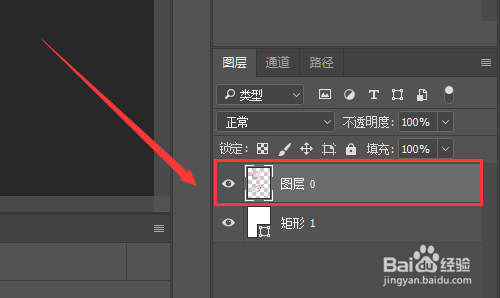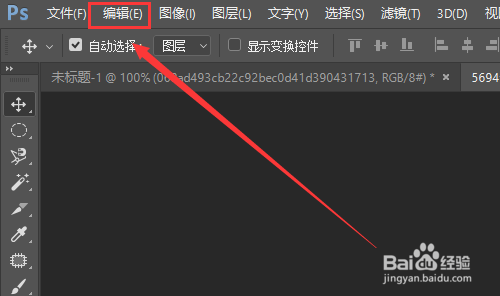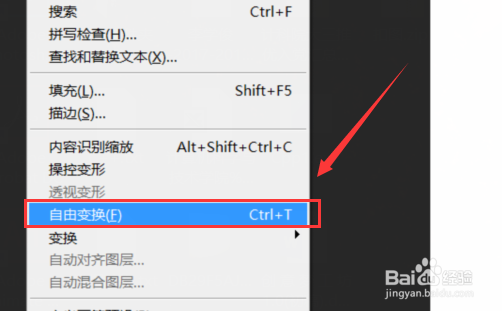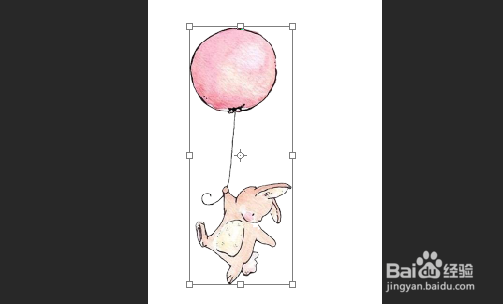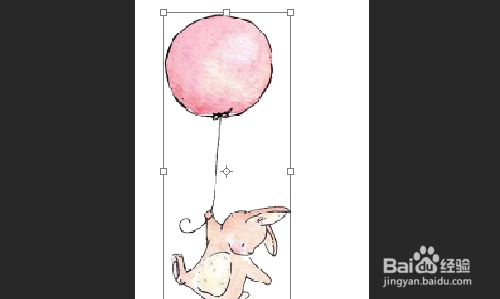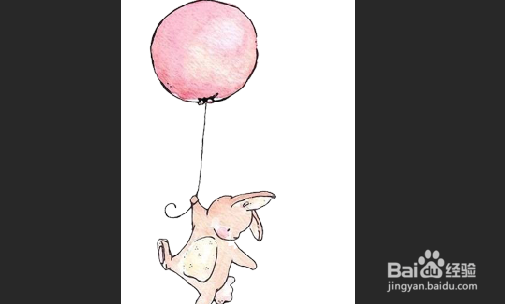Photoshop如何调整图层大小
1、首先在右边的图层栏中找到对应的图层。
2、然后点击上方工具栏中的“编辑”。
3、选择“自由变换”。
4、然后图片上就出现了调整框。
5、然后拉动调整框上调整图片大小。
6、调整完毕后,双击图片,保存设置。
7、希望对你们有所帮助
声明:本网站引用、摘录或转载内容仅供网站访问者交流或参考,不代表本站立场,如存在版权或非法内容,请联系站长删除,联系邮箱:site.kefu@qq.com。
阅读量:55
阅读量:72
阅读量:53
阅读量:26
阅读量:29